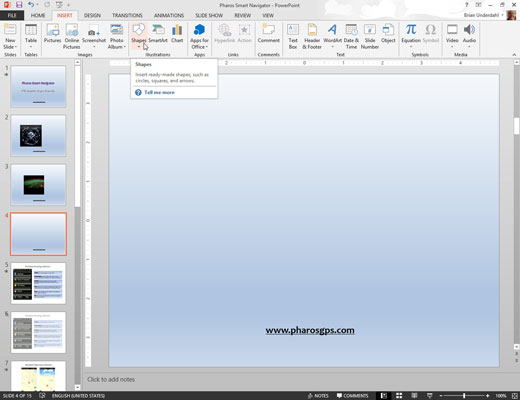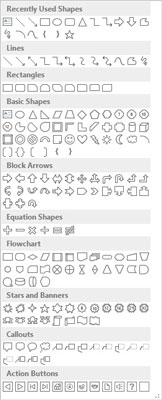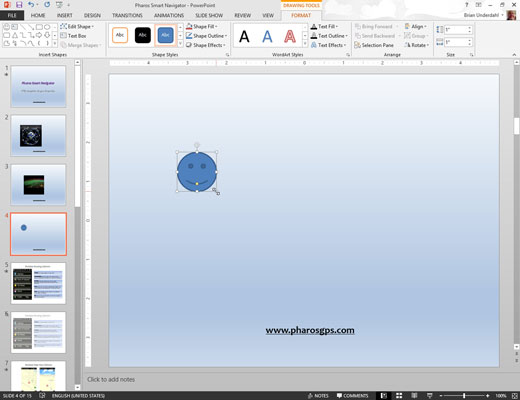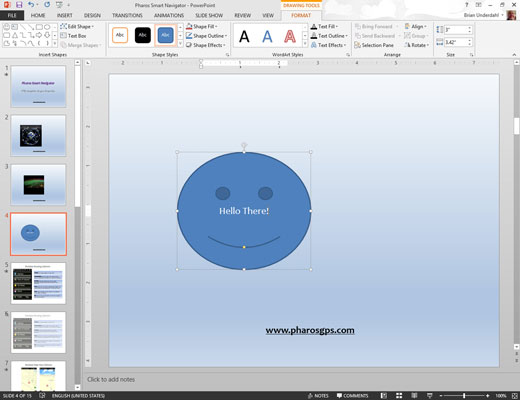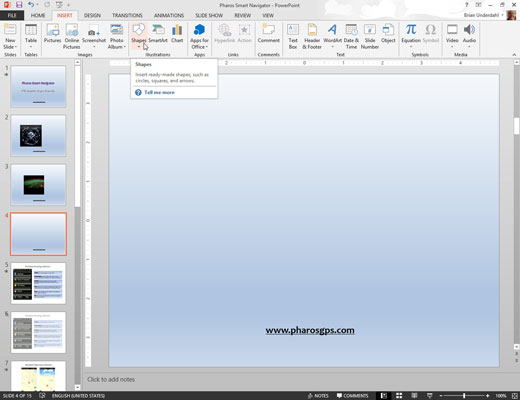
Feu clic al botó Formes al grup Il·lustracions de la pestanya Insereix.
Apareix la galeria Formes.
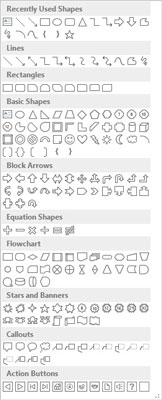
Seleccioneu la forma que voleu inserir.
Quan seleccioneu una de les formes, la galeria de formes desapareix i PowerPoint està preparat per dibuixar la forma que heu seleccionat.
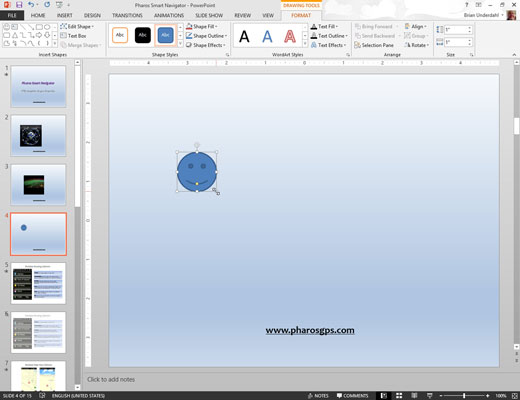
Feu clic a la diapositiva on voleu que aparegui la forma i arrossegueu-la a la mida desitjada.
Manteniu premuda la tecla Maj mentre dibuixeu la forma per crear una forma de proporcions uniformes.
Quan deixeu anar el botó del ratolí, l'objecte Forma adopta el color de farciment i l'estil de línia actuals.
Feu clic a la diapositiva on voleu que aparegui la forma i arrossegueu-la a la mida desitjada.
Manteniu premuda la tecla Maj mentre dibuixeu la forma per crear una forma de proporcions uniformes.
Quan deixeu anar el botó del ratolí, l'objecte Forma adopta el color de farciment i l'estil de línia actuals.
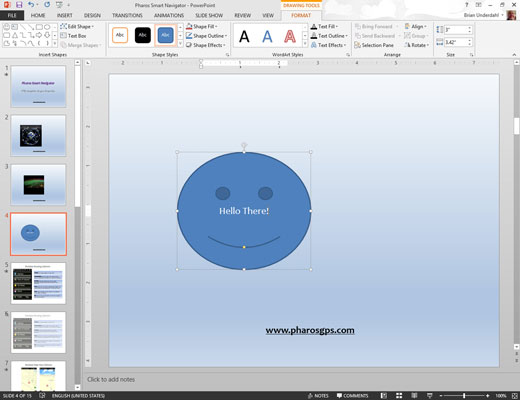
(Opcional) Comenceu a escriure si voleu que la forma contingui text.
Després d'haver escrit el text, podeu utilitzar les funcions de format de PowerPoint per canviar-ne el tipus de lletra, la mida, el color, etc.